2021 PEUGEOT 508 phone
[x] Cancel search: phonePage 242 of 292
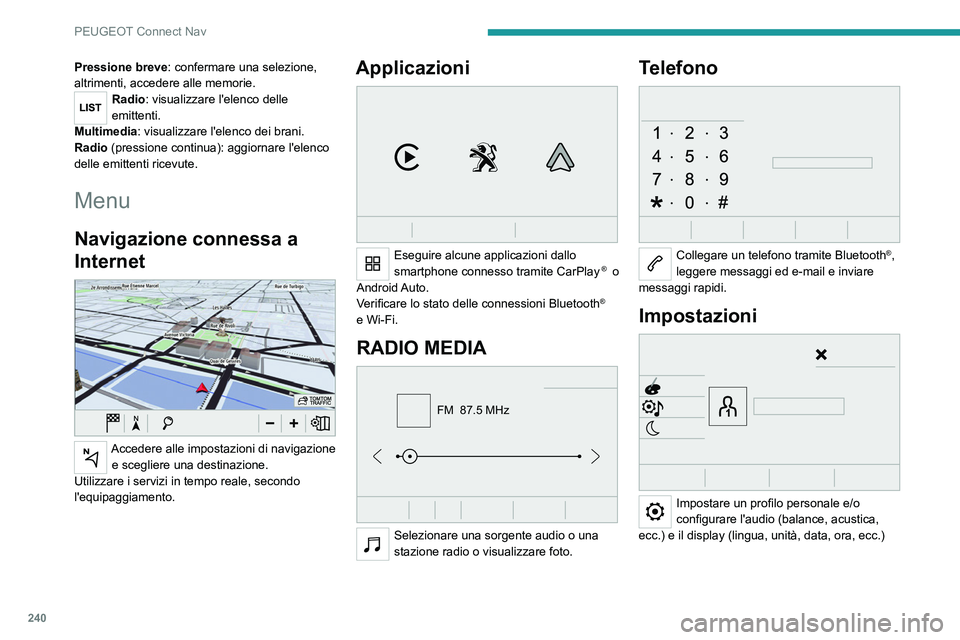
240
PEUGEOT Connect Nav
Pressione breve: confermare una selezione,
altrimenti, accedere alle memorie.
Radio: visualizzare l'elenco delle
emittenti.
Multimedia: visualizzare l'elenco dei brani.
Radio (pressione continua): aggiornare l'elenco
delle emittenti ricevute.
Menu
Navigazione connessa a
Internet
Accedere alle impostazioni di navigazione e scegliere una destinazione.
Utilizzare i servizi in tempo reale, secondo
l'equipaggiamento.
Applicazioni
Eseguire alcune applicazioni dallo
smartphone connesso tramite CarPlay ® o
Android Auto.
Verificare lo stato delle connessioni
Bluetooth
®
e Wi-Fi.
RADIO MEDIA
FM 87.5 MHz
Selezionare una sorgente audio o una
stazione radio o visualizzare foto.
Telefono
Collegare un telefono tramite Bluetooth®,
leggere messaggi ed e-mail e inviare
messaggi rapidi.
Impostazioni
Impostare un profilo personale e/o
configurare l'audio (balance, acustica,
ecc.) e il display (lingua, unità, data, ora, ecc.)
Veicolo
Attivare, disattivare o configurare alcune funzioni del veicolo.
Climatizzatore
21,518,5
Gestire le impostazioni della temperatura
e del flusso dell'aria.
Page 248 of 292
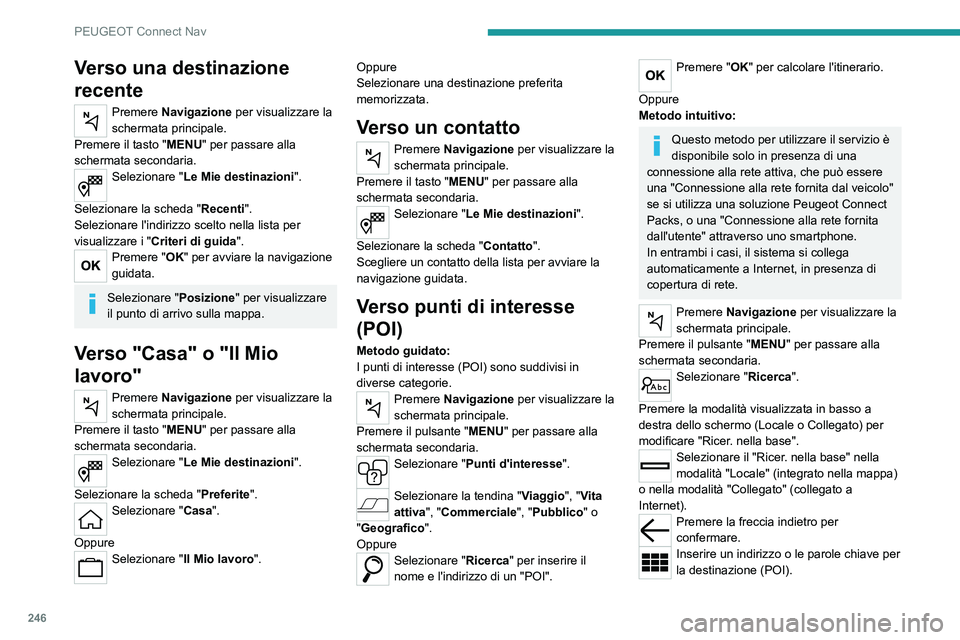
246
PEUGEOT Connect Nav
Verso una destinazione
recente
Premere Navigazione per visualizzare la
schermata principale.
Premere il tasto "MENU" per passare alla
schermata secondaria.
Selezionare "Le Mie destinazioni ".
Selezionare la scheda " Recenti".
Selezionare l'indirizzo scelto nella lista per
visualizzare i " Criteri di guida ".
Premere "OK" per avviare la navigazione
guidata.
Selezionare "Posizione" per visualizzare
il punto di arrivo sulla mappa.
Verso "Casa" o "Il Mio
lavoro"
Premere Navigazione per visualizzare la
schermata principale.
Premere il tasto "MENU" per passare alla
schermata secondaria.
Selezionare "Le Mie destinazioni ".
Selezionare la scheda " Preferite".
Selezionare "Casa ".
Oppure
Selezionare "Il Mio lavoro ". Oppure
Selezionare una destinazione preferita
memorizzata.
Verso un contatto
Premere Navigazione per visualizzare la
schermata principale.
Premere il tasto "MENU" per passare alla
schermata secondaria.
Selezionare "Le Mie destinazioni ".
Selezionare la scheda " Contatto".
Scegliere un contatto della lista per avviare la
navigazione guidata.
Verso punti di interesse
(POI)
Metodo guidato:
I punti di interesse (POI) sono suddivisi in
diverse categorie.
Premere Navigazione per visualizzare la
schermata principale.
Premere il pulsante " MENU" per passare alla
schermata secondaria.
Selezionare "Punti d'interesse".
Selezionare la tendina "Viaggio", "Vita
attiva", "Commerciale ", "Pubblico" o
"Geografico".
Oppure
Selezionare "Ricerca " per inserire il
nome e l'indirizzo di un "POI".
Premere "OK" per calcolare l'itinerario.
Oppure
Metodo intuitivo:
Questo metodo per utilizzare il servizio è
disponibile solo in presenza di una
connessione alla rete attiva, che può essere
una "Connessione alla rete fornita dal veicolo"
se si utilizza una soluzione Peugeot Connect
Packs, o una "Connessione alla rete fornita
dall'utente" attraverso uno smartphone.
In entrambi i casi, il sistema si collega
automaticamente a Internet, in presenza di
copertura di rete.
Premere Navigazione per visualizzare la
schermata principale.
Premere il pulsante " MENU" per passare alla
schermata secondaria.
Selezionare "Ricerca ".
Premere la modalità visualizzata in basso a
destra dello schermo (Locale o Collegato) per
modificare "Ricer. nella base".
Selezionare il "Ricer. nella base" nella
modalità "Locale" (integrato nella mappa)
o nella modalità "Collegato" (collegato a
Internet).
Premere la freccia indietro per
confermare.
Inserire un indirizzo o le parole chiave per
la destinazione (POI).
Premere "OK" per avviare la ricerca.
Selezionare la tendina "Sull'itinerario",
"Attorno al veicolo " o "A destinazione "
per affinare la ricerca.
Selezionare l'indirizzo desiderato per calcolare
l'itinerario.
Verso un punto sulla mappa
Premere Navigazione per visualizzare la
schermata principale.
Esplorare la mappa facendola scorrere con il
dito.
Selezionare la destinazione premendo sulla
mappa.
Toccare lo schermo per posizionare un punto di riferimento e visualizzare il
sottomenu.
Premere questo tasto per avviare la
navigazione guidata.
Oppure
Premere questo tasto per salvare
l'indirizzo visualizzato.
Una pressione lunga su un punto apre
una lista di POI nelle vicinanze.
Verso coordinate GPS
Premere Navigazione per visualizzare la
schermata principale.
Esplorare la mappa facendola scorrere con il
dito.
Page 249 of 292
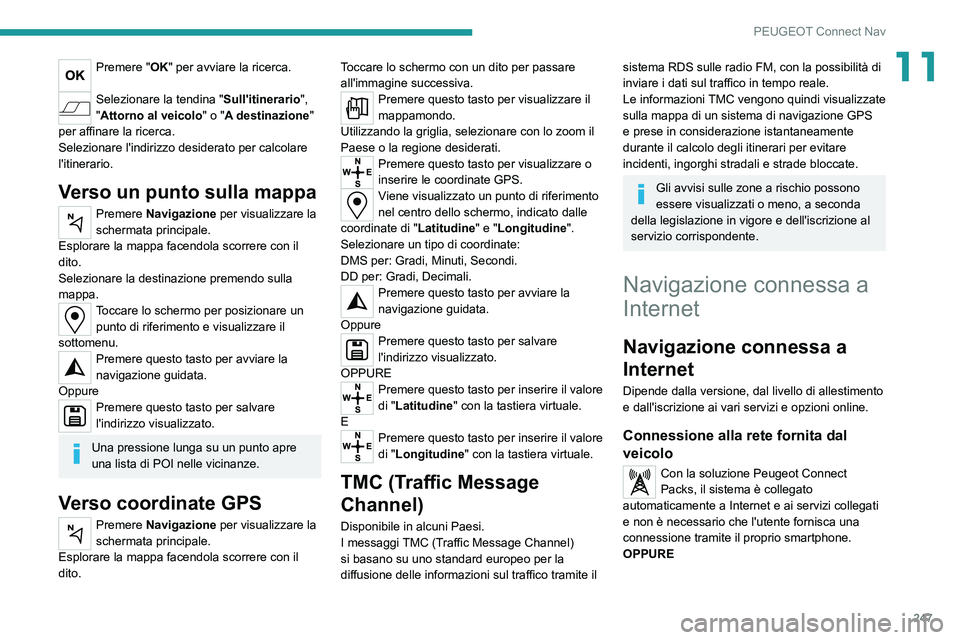
247
PEUGEOT Connect Nav
11Premere "OK" per avviare la ricerca.
Selezionare la tendina "Sull'itinerario",
"Attorno al veicolo" o "A destinazione "
per affinare la ricerca.
Selezionare l'indirizzo desiderato per calcolare
l'itinerario.
Verso un punto sulla mappa
Premere Navigazione per visualizzare la
schermata principale.
Esplorare la mappa facendola scorrere con il
dito.
Selezionare la destinazione premendo sulla
mappa.
Toccare lo schermo per posizionare un punto di riferimento e visualizzare il
sottomenu.
Premere questo tasto per avviare la
navigazione guidata.
Oppure
Premere questo tasto per salvare
l'indirizzo visualizzato.
Una pressione lunga su un punto apre
una lista di POI nelle vicinanze.
Verso coordinate GPS
Premere Navigazione per visualizzare la
schermata principale.
Esplorare la mappa facendola scorrere con il
dito. Toccare lo schermo con un dito per passare
all'immagine successiva.
Premere questo tasto per visualizzare il
mappamondo.
Utilizzando la griglia, selezionare con lo zoom il
Paese o la regione desiderati.
Premere questo tasto per visualizzare o
inserire le coordinate GPS.
Viene visualizzato un punto di riferimento
nel centro dello schermo, indicato dalle
coordinate di " Latitudine" e "Longitudine ".
Selezionare un tipo di coordinate:
DMS per: Gradi, Minuti, Secondi.
DD per: Gradi, Decimali.
Premere questo tasto per avviare la
navigazione guidata.
Oppure
Premere questo tasto per salvare
l'indirizzo visualizzato.
OPPURE
Premere questo tasto per inserire il valore
di "Latitudine " con la tastiera virtuale.
E
Premere questo tasto per inserire il valore
di "Longitudine " con la tastiera virtuale.
TMC (Traffic Message
Channel)
Disponibile in alcuni Paesi.
I messaggi TMC (Traffic Message Channel)
si basano su uno standard europeo per la
diffusione delle informazioni sul traffico tramite il
sistema RDS sulle radio FM, con la possibilità di
inviare i dati sul traffico in tempo reale.
Le informazioni TMC vengono quindi visualizzate
sulla mappa di un sistema di navigazione GPS
e prese in considerazione istantaneamente
durante il calcolo degli itinerari per evitare
incidenti, ingorghi stradali e strade bloccate.
Gli avvisi sulle zone a rischio possono
essere visualizzati o meno, a seconda
della legislazione in vigore e dell'iscrizione al
servizio corrispondente.
Navigazione connessa a
Internet
Navigazione connessa a
Internet
Dipende dalla versione, dal livello di allestimento
e dall'iscrizione ai vari servizi e opzioni online.
Connessione alla rete fornita dal
veicolo
Con la soluzione Peugeot Connect
Packs, il sistema è collegato
automaticamente a Internet e ai servizi collegati
e non è necessario che l'utente fornisca una
connessione tramite il proprio smartphone.
OPPURE
Page 250 of 292
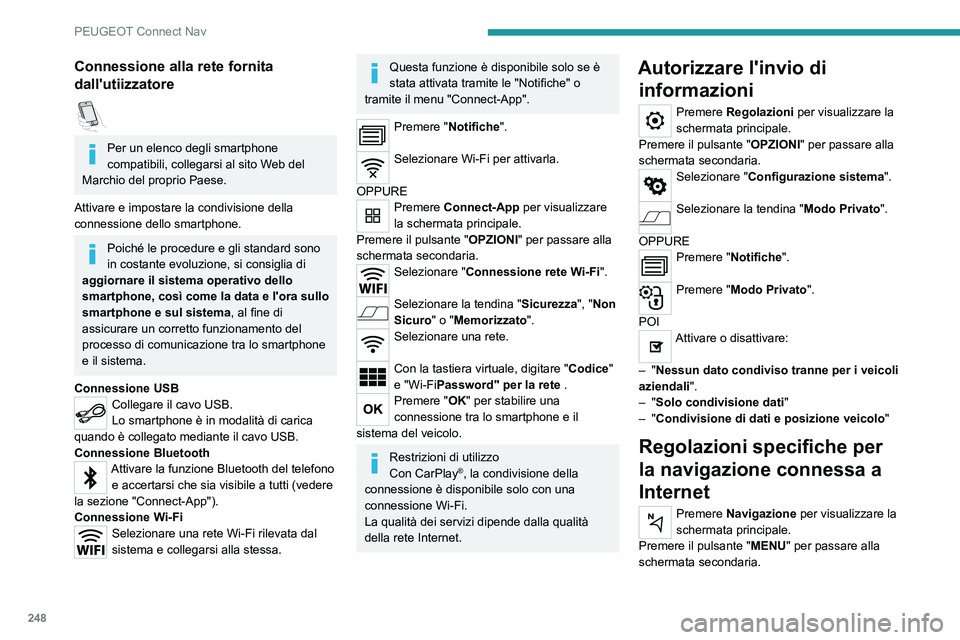
248
PEUGEOT Connect Nav
Connessione alla rete fornita
dall'utiizzatore
Per un elenco degli smartphone
compatibili, collegarsi al sito Web del
Marchio del proprio Paese.
Attivare e impostare la condivisione della
connessione dello smartphone.
Poiché le procedure e gli standard sono
in costante evoluzione, si consiglia di
aggiornare il sistema operativo dello
smartphone, così come la data e l'ora sullo
smartphone e sul sistema, al fine di
assicurare un corretto funzionamento del
processo di comunicazione tra lo smartphone
e il sistema.
Connessione USB
Collegare il cavo USB.
Lo smartphone è in modalità di carica
quando è collegato mediante il cavo USB.
Connessione Bluetooth
Attivare la funzione Bluetooth del telefono e accertarsi che sia visibile a tutti (vedere
la sezione "Connect-App").
Connessione Wi-Fi
Selezionare una rete Wi-Fi rilevata dal
sistema e collegarsi alla stessa.
Questa funzione è disponibile solo se è
stata attivata tramite le "Notifiche" o
tramite il menu "Connect-App".
Premere "Notifiche".
Selezionare Wi-Fi per attivarla.
OPPURE
Premere Connect-App per visualizzare
la schermata principale.
Premere il pulsante " OPZIONI" per passare alla
schermata secondaria.
Selezionare "Connessione rete Wi-Fi".
Selezionare la tendina "Sicurezza", "Non
Sicuro" o "Memorizzato".
Selezionare una rete.
Con la tastiera virtuale, digitare "Codice"
e "Wi-FiPassword" per la rete .
Premere "OK" per stabilire una
connessione tra lo smartphone e il
sistema del veicolo.
Restrizioni di utilizzo
Con CarPlay®, la condivisione della
connessione è disponibile solo con una
connessione Wi-Fi.
La qualità dei servizi dipende dalla qualità
della rete Internet.
Autorizzare l'invio di informazioni
Premere Regolazioni per visualizzare la
schermata principale.
Premere il pulsante " OPZIONI" per passare alla
schermata secondaria.
Selezionare "Configurazione sistema".
Selezionare la tendina "Modo Privato".
OPPURE
Premere "Notifiche".
Premere "Modo Privato".
POI
Attivare o disattivare:
–
"Nessun dato condiviso tranne per i veicoli
aziendali".
–
"Solo condivisione dati "
–
"Condivisione di dati e posizione veicolo "
Regolazioni specifiche per
la navigazione connessa a
Internet
Premere Navigazione per visualizzare la
schermata principale.
Premere il pulsante " MENU" per passare alla
schermata secondaria.
Page 252 of 292
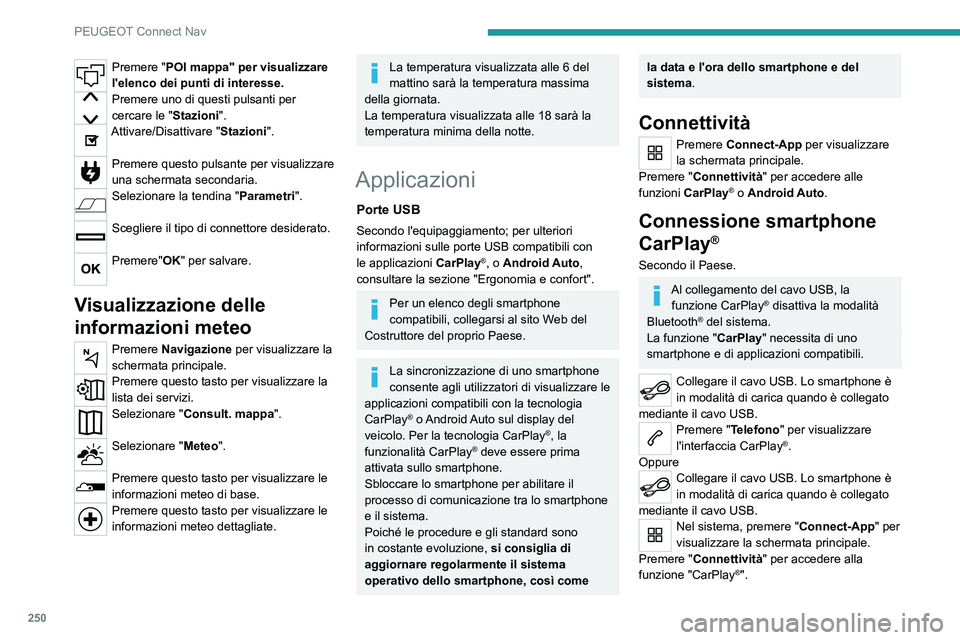
250
PEUGEOT Connect Nav
Premere "POI mappa" per visualizzare
l'elenco dei punti di interesse.
Premere uno di questi pulsanti per
cercare le "Stazioni".
Attivare/Disattivare "Stazioni".
Premere questo pulsante per visualizzare
una schermata secondaria.
Selezionare la tendina "Parametri".
Scegliere il tipo di connettore desiderato.
Premere"OK" per salvare.
Visualizzazione delle
informazioni meteo
Premere Navigazione per visualizzare la
schermata principale.
Premere questo tasto per visualizzare la
lista dei servizi.
Selezionare "Consult. mappa".
Selezionare "Meteo".
Premere questo tasto per visualizzare le
informazioni meteo di base.
Premere questo tasto per visualizzare le
informazioni meteo dettagliate.
La temperatura visualizzata alle 6 del
mattino sarà la temperatura massima
della giornata.
La temperatura visualizzata alle 18 sarà la
temperatura minima della notte.
Applicazioni
Porte USB
Secondo l'equipaggiamento; per ulteriori
informazioni sulle porte USB compatibili con
le applicazioni CarPlay
®, o Android Auto,
consultare la sezione "Ergonomia e confort".
Per un elenco degli smartphone
compatibili, collegarsi al sito Web del
Costruttore del proprio Paese.
La sincronizzazione di uno smartphone
consente agli utilizzatori di visualizzare le
applicazioni compatibili con la tecnologia
CarPlay
® o Android Auto sul display del
veicolo. Per la tecnologia CarPlay®, la
funzionalità CarPlay® deve essere prima
attivata sullo smartphone.
Sbloccare lo smartphone per abilitare il
processo di comunicazione tra lo smartphone
e il sistema.
Poiché le procedure e gli standard sono
in costante evoluzione, si consiglia di
aggiornare regolarmente il sistema
operativo dello smartphone, così come
la data e l'ora dello smartphone e del
sistema .
Connettività
Premere Connect-App per visualizzare
la schermata principale.
Premere "Connettività" per accedere alle
funzioni CarPlay
® o Android Auto.
Connessione smartphone
CarPlay
®
Secondo il Paese.
Al collegamento del cavo USB, la
funzione CarPlay® disattiva la modalità
Bluetooth® del sistema.
La funzione " CarPlay" necessita di uno
smartphone e di applicazioni compatibili.
Collegare il cavo USB. Lo smartphone è
in modalità di carica quando è collegato
mediante il cavo USB.
Premere "Telefono" per visualizzare
l'interfaccia CarPlay®.
Oppure
Collegare il cavo USB. Lo smartphone è
in modalità di carica quando è collegato
mediante il cavo USB.
Nel sistema, premere "Connect-App" per
visualizzare la schermata principale.
Premere "Connettività" per accedere alla
funzione "CarPlay
®".
Premere "CarPlay" per visualizzare
l'interfaccia CarPlay®.
Se il cavo USB è scollegato e il contatto
viene disinserito e inserito nuovamente, il
sistema non passa automaticamente alla
modalità RADIO MEDIA ed è necessario
cambiare manualmente la sorgente.
Connessione smartphone
Android Auto
Secondo il Paese.
Installare l'applicazione " Android Auto"
sullo smartphone tramite "Google Play".
La funzione " Android Auto" necessita di uno
smartphone e di applicazioni compatibili.
Collegare il cavo USB. Lo smartphone è
in modalità di carica quando è collegato
mediante il cavo USB.
Nel sistema, premere "Connect-App" per
visualizzare la schermata principale.
Premere "Connettività" per accedere alla
funzione "Android Auto".
Premere "Android Auto" per avviare
l'applicazione nel sistema.
Durante la procedura, vengono
visualizzate diverse schermate associate
ad alcune funzioni.
Accettare per avviare e completare la
connessione.
Page 253 of 292
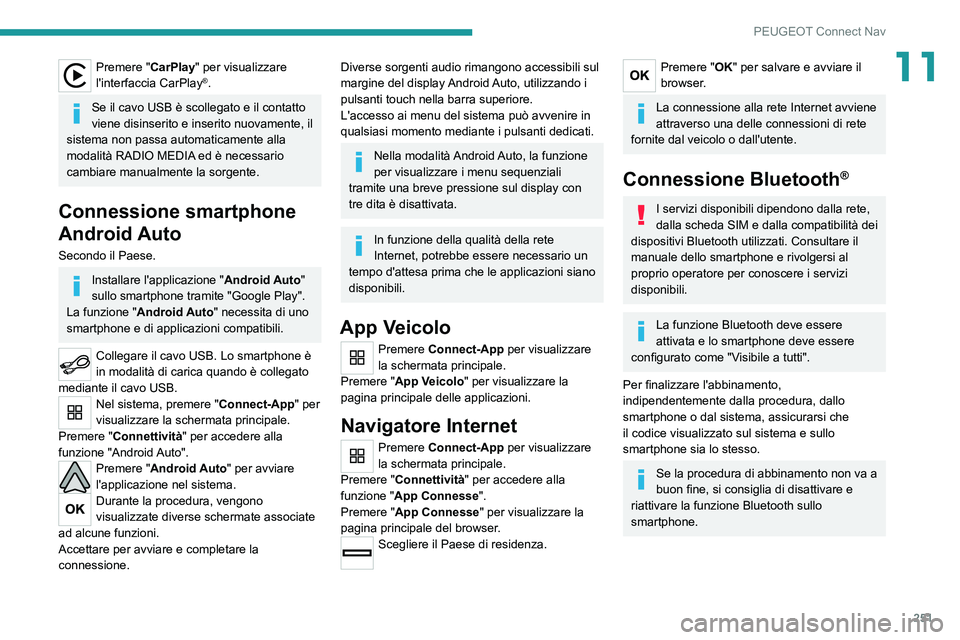
251
PEUGEOT Connect Nav
11Premere "CarPlay" per visualizzare
l'interfaccia CarPlay®.
Se il cavo USB è scollegato e il contatto
viene disinserito e inserito nuovamente, il
sistema non passa automaticamente alla
modalità RADIO MEDIA ed è necessario
cambiare manualmente la sorgente.
Connessione smartphone
Android Auto
Secondo il Paese.
Installare l'applicazione " Android Auto"
sullo smartphone tramite "Google Play".
La funzione " Android Auto" necessita di uno
smartphone e di applicazioni compatibili.
Collegare il cavo USB. Lo smartphone è
in modalità di carica quando è collegato
mediante il cavo USB.
Nel sistema, premere "Connect-App" per
visualizzare la schermata principale.
Premere "Connettività" per accedere alla
funzione "Android Auto".
Premere "Android Auto" per avviare
l'applicazione nel sistema.
Durante la procedura, vengono
visualizzate diverse schermate associate
ad alcune funzioni.
Accettare per avviare e completare la
connessione.
Diverse sorgenti audio rimangono accessibili sul
margine del display Android Auto, utilizzando i
pulsanti touch nella barra superiore.
L'accesso ai menu del sistema può avvenire in
qualsiasi momento mediante i pulsanti dedicati.
Nella modalità Android Auto, la funzione
per visualizzare i menu sequenziali
tramite una breve pressione sul display con
tre dita è disattivata.
In funzione della qualità della rete
Internet, potrebbe essere necessario un
tempo d'attesa prima che le applicazioni siano
disponibili.
App Veicolo
Premere Connect-App per visualizzare
la schermata principale.
Premere "App Veicolo" per visualizzare la
pagina principale delle applicazioni.
Navigatore Internet
Premere Connect-App per visualizzare
la schermata principale.
Premere "Connettività" per accedere alla
funzione " App Connesse".
Premere "App Connesse" per visualizzare la
pagina principale del browser.
Scegliere il Paese di residenza.
Premere "OK" per salvare e avviare il
browser.
La connessione alla rete Internet avviene
attraverso una delle connessioni di rete
fornite dal veicolo o dall'utente.
Connessione Bluetooth®
I servizi disponibili dipendono dalla rete,
dalla scheda SIM e dalla compatibilità dei
dispositivi Bluetooth utilizzati. Consultare il
manuale dello smartphone e rivolgersi al
proprio operatore per conoscere i servizi
disponibili.
La funzione Bluetooth deve essere
attivata e lo smartphone deve essere
configurato come "Visibile a tutti".
Per finalizzare l'abbinamento,
indipendentemente dalla procedura, dallo
smartphone o dal sistema, assicurarsi che
il codice visualizzato sul sistema e sullo
smartphone sia lo stesso.
Se la procedura di abbinamento non va a
buon fine, si consiglia di disattivare e
riattivare la funzione Bluetooth sullo
smartphone.
Page 254 of 292

252
PEUGEOT Connect Nav
Procedura dallo smartphone
Selezionare il nome del sistema nella lista
dei dispositivi rilevati.
Nel sistema, accettare la richiesta di
connessione dello smartphone.
Procedura dal sistema
Premere Connect-App per visualizzare
la schermata principale.
Premere il tasto "OPZIONI" per passare alla
schermata secondaria.
Premere "Connessione Bluetooth".
Selezionare "Ricerca ".
Viene visualizzata la lista degli
smartphone rilevati.
Selezionare il nome dello smartphone
scelto nella lista.
In funzione del tipo di smartphone,
potrebbe essere chiesto all'utente di
accettare il trasferimento dei contatti e dei
messaggi.
Condivisione della connessione
Il sistema offre la possibilità di collegare lo
smartphone con 3 profili:
–
"Telefono" (kit vivavoce, solo telefono),
–
"Streaming" (streaming: riproduzione senza
fili dei file audio dello smartphone),
–
"Dati Internet mobile".
Il profilo "Dati Internet mobile" deve
essere attivato per la navigazione
connessa a Internet (se il veicolo non dispone
dei servizi di "Chiamata d'emergenza e di
assistenza"), dopo avere precedentemente
attivato la condivisione della connessione
dello smartphone.
Selezionare uno o più profili.
Premere "OK" per confermare.
Connessione Wi-Fi
Connessione alla rete tramite Wi-Fi dello
smartphone.
Premere Connect-App per visualizzare
la schermata principale.
Premere il tasto "OPZIONI" per passare alla
schermata secondaria.
Selezionare "Connessione rete Wi-Fi".
Selezionare la scheda "Sicurezza", "Non
Sicuro" o "Memorizzato".
Selezionare una rete.
Con la tastiera virtuale, digitare la
"Codice" e la "Password" per la rete
Wi-Fi.
Premere "OK" per stabilire la
connessione.
La connessione Wi-Fi e la condivisione
della connessione Wi-Fi sono esclusive.
Condivisione della
connessione Wi-Fi
Secondo l’equipaggiamento.
Creazione di una rete Wi-Fi locale dal sistema.
Premere Connect-App per visualizzare
la schermata principale.
Premere il pulsante " OPZIONI" per passare alla
schermata secondaria.
Selezionare "Condivisione della
connessione Wi-Fi ".
Selezionare la tendina " Attivazione" per attivare
o disattivare la condivisione della connessione
Wi-Fi.
E/o
Selezionare la tendina " Regolazioni" per
modificare il nome e la password della rete del
sistema.
Premere "OK" per confermare.
Per proteggersi dagli accessi non
autorizzati e garantire la massima
sicurezza dei sistemi, si raccomanda l'uso di
un codice di sicurezza o di una password
complessi.
Gestione delle connessioni
Premere Connect-App per visualizzare
la schermata principale.
Premere il tasto "OPZIONI" per passare alla
schermata secondaria.
Selezionare "Gestire la connessione".
Grazie a questa funzione, è possibile
visualizzare l'accesso ai servizi collegati e la
disponibilità di questi ultimi, nonché modificare la
modalità di connessione.
Radio
Selezione di una stazione
Premere Radio Media per visualizzare la
schermata principale.
Premere "Frequenza".
Premere uno dei tasti per effettuare una
ricerca automatica delle stazioni radio.
Oppure
Spostare il cursore per cercare
manualmente una frequenza verso l'alto o
il basso.
Oppure
Premere Radio Media per visualizzare la
schermata principale.
Premere il tasto "OPZIONI" per passare alla
schermata secondaria.
Selezionare "Lista stazioni radio " sulla
schermata secondaria.
Premere "Frequenza".
Inserire i valori con la tastiera virtuale.
Inserire le unità, quindi fare clic sul campo
delle cifre decimali per inserire le cifre dopo la
virgola.
Page 257 of 292
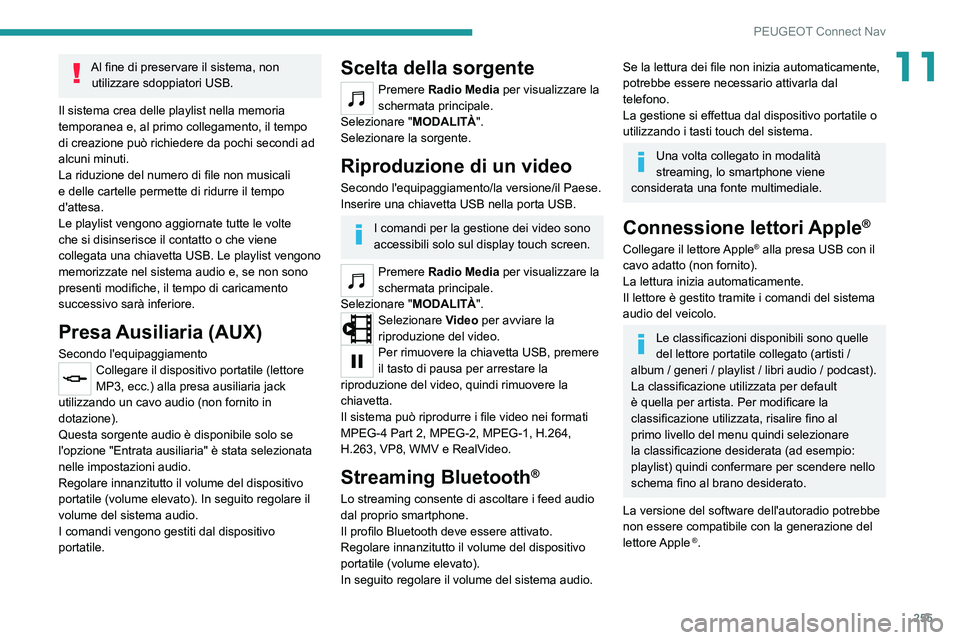
255
PEUGEOT Connect Nav
11Al fine di preservare il sistema, non utilizzare sdoppiatori USB.
Il sistema crea delle playlist nella memoria
temporanea e, al primo collegamento, il tempo
di creazione può richiedere da pochi secondi ad
alcuni minuti.
La riduzione del numero di file non musicali
e delle cartelle permette di ridurre il tempo
d'attesa.
Le playlist vengono aggiornate tutte le volte
che si disinserisce il contatto o che viene
collegata una chiavetta USB. Le playlist vengono
memorizzate nel sistema audio e, se non sono
presenti modifiche, il tempo di caricamento
successivo sarà inferiore.
Presa Ausiliaria (AUX)
Secondo l'equipaggiamentoCollegare il dispositivo portatile (lettore
MP3, ecc.) alla presa ausiliaria jack
utilizzando un cavo audio (non fornito in
dotazione).
Questa sorgente audio è disponibile solo se
l'opzione "Entrata ausiliaria" è stata selezionata
nelle impostazioni audio.
Regolare innanzitutto il volume del dispositivo
portatile (volume elevato). In seguito regolare il
volume del sistema audio.
I comandi vengono gestiti dal dispositivo
portatile.
Scelta della sorgente
Premere Radio Media per visualizzare la
schermata principale.
Selezionare " MODALITÀ".
Selezionare la sorgente.
Riproduzione di un video
Secondo l'equipaggiamento/la versione/il Paese.
Inserire una chiavetta USB nella porta USB.
I comandi per la gestione dei video sono
accessibili solo sul display touch screen.
Premere Radio Media per visualizzare la
schermata principale.
Selezionare " MODALITÀ".
Selezionare Video per avviare la
riproduzione del video.
Per rimuovere la chiavetta USB, premere
il tasto di pausa per arrestare la
riproduzione del video, quindi rimuovere la
chiavetta.
Il sistema può riprodurre i file video nei formati
MPEG-4 Part 2, MPEG-2, MPEG-1, H.264,
H.263, VP8, WMV e RealVideo.
Streaming Bluetooth®
Lo streaming consente di ascoltare i feed audio
dal proprio smartphone.
Il profilo Bluetooth deve essere attivato.
Regolare innanzitutto il volume del dispositivo
portatile (volume elevato).
In seguito regolare il volume del sistema audio.
Se la lettura dei file non inizia automaticamente,
potrebbe essere necessario attivarla dal
telefono.
La gestione si effettua dal dispositivo portatile o
utilizzando i tasti touch del sistema.
Una volta collegato in modalità
streaming, lo smartphone viene
considerata una fonte multimediale.
Connessione lettori Apple®
Collegare il lettore Apple® alla presa USB con il
cavo adatto (non fornito).
La lettura inizia automaticamente.
Il lettore è gestito tramite i comandi del sistema
audio del veicolo.
Le classificazioni disponibili sono quelle
del lettore portatile collegato (artisti /
album / generi / playlist / libri audio / podcast).
La classificazione utilizzata per default
è quella per artista. Per modificare la
classificazione utilizzata, risalire fino al
primo livello del menu quindi selezionare
la classificazione desiderata (ad esempio:
playlist) quindi confermare per scendere nello
schema fino al brano desiderato.
La versione del software dell'autoradio potrebbe
non essere compatibile con la generazione del
lettore Apple
®.